报告指南
Insights 仪表板包含许多报告功能。本文提供一个概述,让您有一个基本的了解。
仪表盘
仪表板具有一系列快照视图。
广告系列效果摘要卡详细说明了您帐户的关键指标。单击一个指标以将图表调整为该指标。
可以通过单击设置图标并打开/关闭指标来自定义显示的度量。
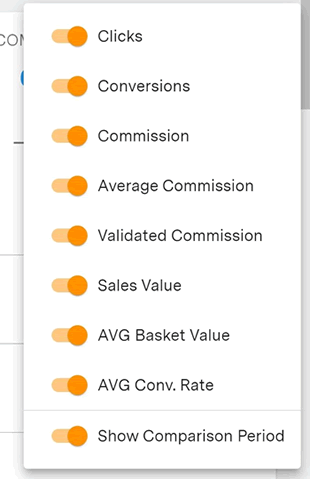
也可以在此菜单上打开/关闭比较期。
所有报告
您可以在“报告”>“所有报告”下查看所有报告。这将包括您保存的任何自定义报告。
您可以通过单击报告卡上的相应图标来收藏和安排报告。
要创建新的空白报告:
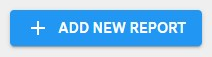
过滤器
报告过滤器
快速过滤器可用于修改报告日期。
要修改页面级过滤器,请单击:
列过滤器
可以通过在列标题中输入搜索值来过滤单个列。
可以输入文本值或数字值。 >、>=、<、=< 等运算符可用于数值。例如。 > 10
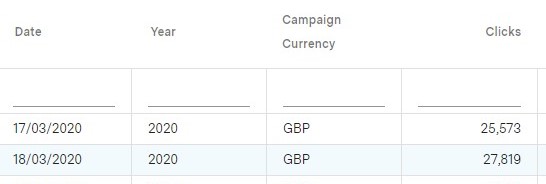
指标和维度
报告由指标和维度组成。您可以根据需要向报告中添加任意数量的指标和维度。请注意,您添加到报告中的指标和维度越多,报告就越详细、越大,这意味着执行所需的时间越长。
您可以添加/删除指标和维度并更改它们的顺序,这会影响它们在报告中的列顺序。
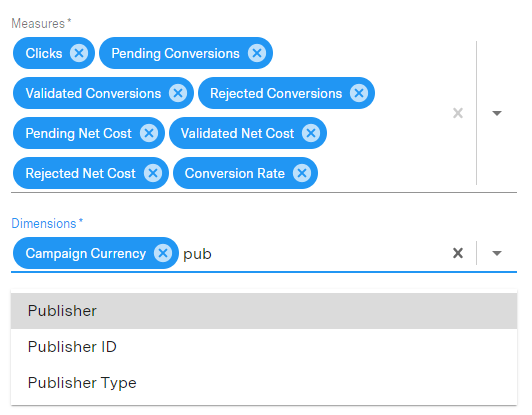
示例度量: 点击次数、转化次数、成本、佣金、CR%(转化率)
示例维度: 发布商、广告商、广告系列、设备
自定义报告
要创建自定义报告:
- 转到所有报告>“添加新报告”
- 设置要在报告中显示的指标和维度
- 设置过滤器
- 设置图表类型
- 点击“保存”
- 设置可见性:
- 共享 - 这对您登录的帐户中的所有用户可用
- 私人 - 这仅对您可见
- 添加名称和描述
- 点击“保存报告”
- 该报告现在将在所有报告下显示为卡片
调度报告
某些报告可以安排通过电子邮件发送。
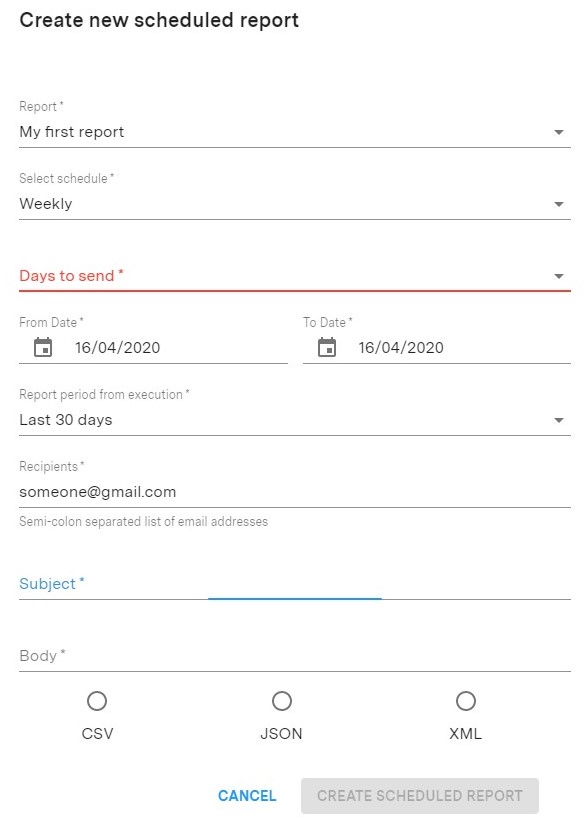
要创建计划报告:
- 导航到“报告”>“工具”>“计划报告”
- 点击按钮创建一个新的时间表
- 选择要发送的报告 - 这可以是预定义的报告或您保存的报告之一
- 选择发送报告的频率。例如。每天或每周
- 输入您希望报告的交付日期
- 选择您希望每次执行的报告运行的日期范围
- 输入收件人。用 ; 分隔多封电子邮件
- 为随报告一起发送的电子邮件添加主题和一些内容
- 选择要接收的文件格式。 CSV 将是可以在 excel 中查看的最常见格式。
导出
您可以将报告导出为:
- CSV - 用于在 Excel 中打开
- JSON - 用于将数据加载到外部数据库中
- XML - 用于将数据加载到外部数据库中
要导出报告,请单击以下图标并从菜单中选择您的输出类型:
要导出图表,请单击以下图标:
货币
可以将佣金和成本值转换为报告中的任何货币。只需从以下选择列表中选择要转换的货币:
佣金将在线转换。转换将使用当天的中点汇率。您可以显示其他列以并排查看原始值和转换后的值。
##警报
仪表板使用户能够针对报告 KPI 创建警报并通过多个渠道获得通知。
警报对于用户是唯一的。您将无法代表其他用户查看或创建警报。这旨在作为反垃圾邮件控制。如果用户需要警报,他们可以需要在他们自己的用户帐户下创建它。
创建一个新的警报
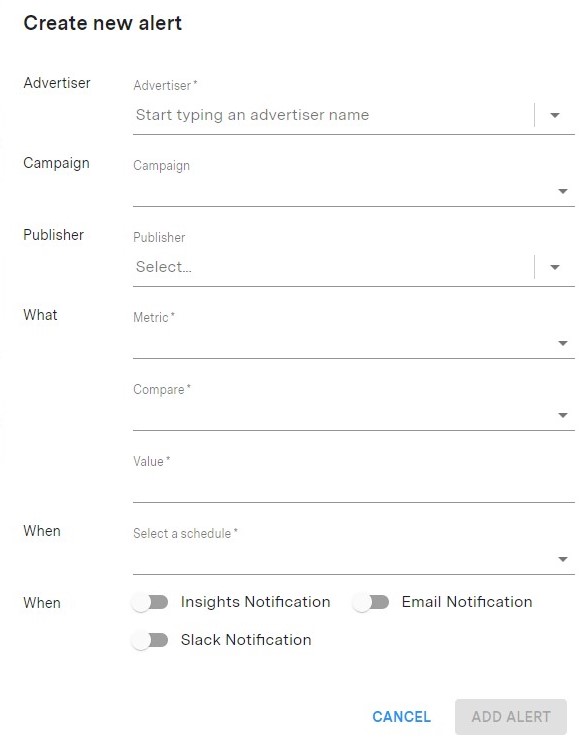
- 导航到报告 > 工具 > 警报
- 点击按钮创建一个新的警报
- 选择报告警报
- 选择要提醒的活动
- 选择出版商(如果相关)
- 选择要检查的指标。例如。点击次数、转化次数、佣金
- 选择比较。例如大于,小于
- 选择检查时间表。这将定义警报检查运行的频率以及您可能收到警报的频率。它还定义了检查发生的时间段。例如。如果每周计划检查 > 100 次点击,它会在每周时间范围内超过 100 次点击时发出警报。
- 选择您希望获得通知的方式:
- UI - 这将在仪表板的界面中发送通知
- 电子邮件 - 这将向您保存的当前登录用户的电子邮件地址发送一封电子邮件。
- Slack - 这将连接优化 Slack 应用程序以通过 Slack 发送通知
- 团队 - 这将连接优化团队应用程序以通过团队发送通知
更新警报
- 导航到报告 > 工具 > 警报
- 单击任一编辑图标以更新计划设置或单击删除图标以完全删除计划
松弛警报
警报可以直接发送到 Slack 中的频道。
转到您的个人资料:
- 点击右上角的个人资料图标
- 点击设置
- 单击添加到 Slack 按钮:
- 在弹出窗口中选择要发送警报的频道并批准权限:

Microsoft 团队警报
警报可以通过优化 MS Teams Bot 直接发送到 MS Teams。
注释(实验室)
可以向将显示在图表上的报告添加注释。这允许您在仪表板图表中描述和标记某些趋势和事件。
创建一个新的注解
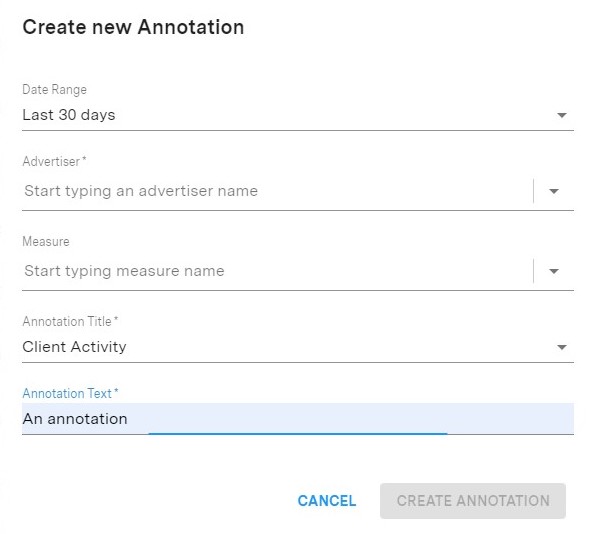
- 选择报告 > 工具 > 注释
- 点击按钮开始
- 大多数注释将适用于特定日期,因此请选择自定义并选择应用注释的日期
- 选择活动和发布者(如果适用)。如果您选择发布者,这将限制注释的可见性
- 选择预定义的注释标题之一并添加一些文本以显示在注释旁边
查看注释
导航到报告并找到图表。
编辑注释
- 选择报告 > 工具 > 注释
- 找到您要编辑的注释(您可能需要更改左上角的日期过滤器)
- 单击编辑图标并进行相关更改